Мониторинг и настройка ключевых системных ресурсов и получение оповещений при необходимости
Хотя Resource Monitor в Windows старается предоставлять информацию о системе в режиме реального времени как в графическом, так и в графическом виде. формы с акцентом на переменные производительности процессора, диска, сети и памяти, не хватает удобства для пользователя, особенно для новичка пользователи. Кроме того, мало места для пользовательских настроек, настройки и предупреждений в системном трее. AbpMon это комплексное решение для мониторинга системы, которое позволяет отслеживать переменные производительности. Установив пороговые значения, вы можете легко установить оповещения и указать действия, которые нужно выполнить, если возникнут какие-либо проблемы. С помощью приложения вы можете получить подробную информацию, относящуюся к использованию ЦП и памяти, вводу / выводу TCP / IP, виртуальной памяти, скорости передачи данных файла, файла подкачки, активной Windows и т. Д. Измеритель предупреждений следит за общей производительностью, следя за тем, чтобы определяемый пользователем уровень предупреждений вызывал предупреждения из системного трея, когда это необходимо. Обычно это происходит из-за низкого уровня виртуальной памяти, низкого GDI / ресурса пользователя, большого количества активных окон и т. Д.
После завершения установки на рабочем столе появляется привлекательная боковая панель, разделенная на сегменты. Эти сегменты иллюстрируют производительность каждой переменной для мониторинга и управления. На первый взгляд, только значения основных переменных отображаются в верхнем углу каждого сегмента, но при наведении на них мыши появляется плавающее окно. Плавающее окно следует аналогичному формату организации информации, выделяя порог безопасности, скорости ввода и вывода.
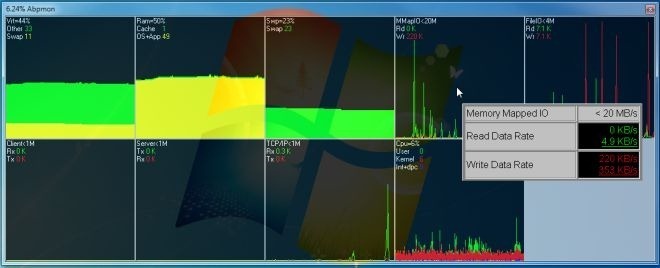
Отслеживание активности имеет цветовую маркировку в соответствии с безопасностью. Чем ближе системное значение к порогу, цвет меняется с зеленого на красный, причем желтый указывает на оптимизацию промежуточных ресурсов. Чтобы настроить параметры приложения в соответствии с вашими приоритетами, просто щелкните правой кнопкой мыши в любом месте активного окна, чтобы очистить или изменить историю графиков. Кроме того, из этого меню можно получить доступ к конфигурациям датчиков на панели задач, цветовой схемы, предупреждений, специальных возможностей и графиков. AbpMon предоставляет подробную справку как в автономном режиме, так и в Интернете, что делает ее одинаково доступной для менее технических пользователей.

Если вы чувствуете низкую производительность, щелкните правой кнопкой мыши значок на панели задач, чтобы Свободная RAM (быстро или медленно), Сбросить кеш файла или просто измените состояние путем выключения, перезагрузки или блокировки компьютера. В любой момент Hide AbpMon скрывает панели отслеживания активности.
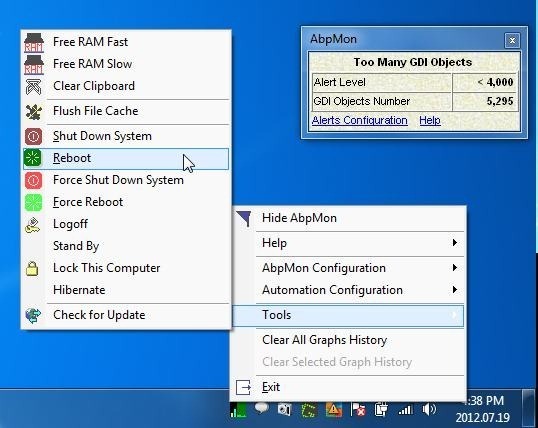
Диалоговое окно Configuration предоставляет широкий спектр настроек для пользовательских настроек. Вы можете легко контролировать запуск приложения, прозрачность, внешний вид и обновить значения, используя общие настройки Вкладка.

Настройки панели графиков позволяет добавлять или удалять датчики, а также размещать, изменять размер и включать функции заголовка данных.

Пороговые значения можно указать для широкого диапазона переменных, используя ползунки и флажки на вкладке «Настройки оповещений». Вы можете выбрать внешний вид окна предупреждения, положение и значения запуска, связанные с использованием ресурсов.

В общем, AbpMon - это мощная утилита, которая позволяет вам отслеживать ключевые переменные производительности, освобождая память и навсегда повышая пропускную способность системы. Это, безусловно, ценное дополнение к рабочему столу, которое хорошо сочетается с интерфейсом рабочего стола. Мы протестировали эту утилиту на Windows 7, 64-разрядная версия. Он работает в Windows XP, Windows Vista, Windows 7 и Windows 8.
Скачать AbpMon
Поиск
Недавние Посты
Репликация и резервное копирование важных папок с помощью репликатора файлов Windows
В случае сбоя жесткого диска данные, хранящиеся на жестком диске, и...
DirList: создание отфильтрованных списков файлов в формате HTML и CSV
DirList это приложение для Windows, которое позволяет пользователям...
Как включить собственные уведомления Windows 10 для Chrome
Приложения в Windows 10 могут отображать уведомления на рабочем сто...



